Cu o formulă simplă, puteți afla instantaneu lungimea caracterelor din text, propoziții și date din tabel. Prin intermediul funcției LEN din Excel , puteți verifica lungimea caracterelor conținute în foaia dvs. de date. LEN este o funcție simplă, care necesită furnizarea unui singur argument. Această postare va oferi câteva detalii despre aceasta.
Lansați Excel 2010 și deschideți o foaie de date în care doriți să aflați lungimea celulelor de date. Pentru ilustrare, am inclus o foaie de date care conține câmpurile „ Curs” și „Lungime” , care vor conține lungimea caracterelor pentru titlurile cursurilor respective. Dorim să calculăm lungimea caracterelor care alcătuiesc titlul cursului . Vom adăuga o formulă simplă în locația C2 din coloana „ Lungime” .
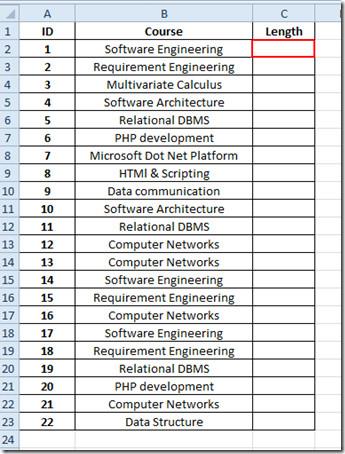
Sintaxa formulei este;
=LEN(text)
Vom completa singurul argument al formulei cu locația celulei care conține text, în loc să specificăm textul direct.
Deci, formula este următoarea:
=LEN(B2)
Locația B2 conține textul pentru care dorim să cunoaștem lungimea caracterelor. După cum puteți vedea în captura de ecran de mai jos, aceasta generează 20 de caractere.
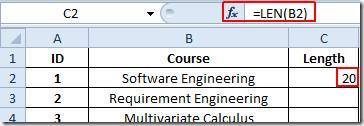
Acum trebuie doar să trageți semnul plus de la sfârșitul celulei spre sfârșitul coloanei pentru a afla lungimea fiecărui titlu de curs.
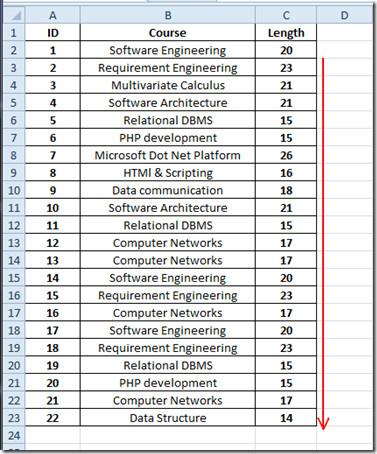
Acum, dacă vrei să verifici exclusiv lungimea caracterelor oricărui cuvânt, din orice motiv, trebuie doar să introduci textul ca argument între ghilimele duble.
=LEN(„Sfaturi WebTech360 pentru software pe care îl analizăm”)
Va genera 32 de caractere ca lungime în propoziție, deoarece ia în considerare și spațiul gol ca și caracter.
De asemenea, puteți consulta funcțiile Excel analizate anterior; SUMIF , COUNTIF , VLOOKUP , HLOOKUP și PMT .

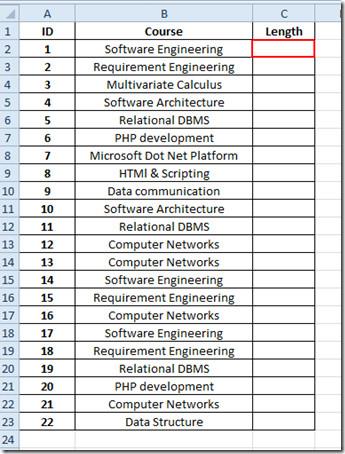
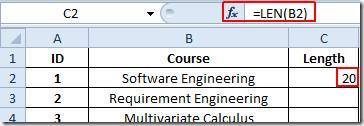
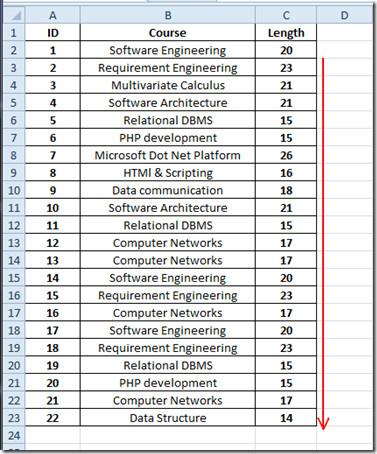




![Setări panglică export/import și bară de instrumente acces rapid [Office 2010] Setări panglică export/import și bară de instrumente acces rapid [Office 2010]](https://tips.webtech360.com/resources8/r252/image-8447-0829093801831.jpg)



